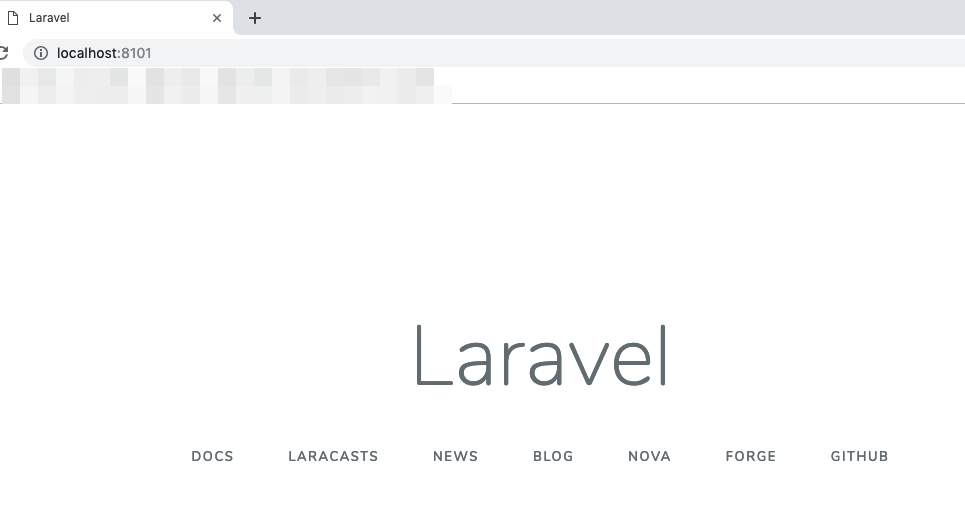概要
LaravelではPHPのもつビルトインウェブサーバー機能を使って、簡単にアプリケーションを実行できます。
必要な環境構築とアプリケーション実行をまとめました。
前提条件
- バージョン
- OS: MacOS 10.14.2
- PHP: 7.1.19
- 更新日
- 2019/03/21
実際の手順
1. composerのインストール
- composerをインストールします
- ここではcurlでインストールします。brewなどでもできます
-
composer --versionでバージョン情報が出てこれば成功です
curl -sS https://getcomposer.org/installer | php
mv composer.phar /usr/local/bin/composer
chmod a+x /usr/local/bin/composer
composer --version
2. laravelインストーラのインストール
- composerを使ってlaravelインストーラをインストールします
composer global require "laravel/installer=~1.1"
3. 環境変数PATHの変更
- 環境変数PATHを変更し、
sourceコマンドで反映します
echo "export PATH=~/.composer/vendor/bin:$PATH" >> ~/.bash_profile
source ~/.bash_profile
4. ディレクトリの作成、移動
- プロジェクトを置きたい場所にディレクトリを作成します
- ここではホームディレクトリ直下にlaravelディレクトリを作成し、laravelディレクトリへ移動します
cd ~
mkdir laravel
cd laravel
5. laravelコマンドを使ってプロジェクトの作成
- ここではプロジェクト名をstartlaravelとします
laravel new startlaravel
- あるいはこちらでも可能です(上か下、どちらかのコマンドを実行してください)
composer create-project --prefer-dist laravel/laravel startlaravel
6. サーバの実行
- 先ほど作ったプロジェクト内に移動し、artisanコマンドでサーバを実行します
-
--port=でポート番号を指定できます。つけない場合は8000に繋がります
cd startlaravel
php artisan serve --port=8101
7. 確認
-
http://localhost:8101/を開きます - (
8101は上記で指定したポート番号を設定してください) - 以下の図のように表示すれば成功です
- 停止させる場合は、ターミナルで
control+cを押してください
注意事項
- ビルトインウェブサーバーは、テストや動作確認用に用意されているものなので、決して本番環境での利用は行わないでください。
参照
以下の本やサイトを参考にしました。